运用无线网卡的设置图文详细教程
Windows XP是美国微软公司研发的基于X86、X64架构的PC和平板电脑使用的操作系统,于2001年8月24日发布RTM版本,并于2001年10月25日开始零售。其名字中“XP”的意思来自英文中的“体验(Experience)”。该系统的默认桌面背景墙纸是Bliss,一张BMP格式的照片。是拍摄的纳帕县郊外的风景,照片中包括了高低起伏的绿山及有层积云和卷云的蓝天。
随着科技的不断发展,无线上网是比较流行的上网方式,没有了网线的束缚,上网更方便。但是用惯了有线的用户还是不太懂得使用无线网络的方法。接下来我们就讲讲如何使用无线网卡的操作。
无线网卡怎么使用?如果会使用无线网卡的话,工作起来就方便很多了,随时随地的上网远程办公,怎么无线网卡?小编这里介绍下具体的使用方法,希望你们能够早日用上无线网络。
关于无线网卡使用解说
把无线网卡插入电脑接口,红色指示灯会亮起,计算机自动识别无线网卡,右下角显示“新硬件已安装并可以使用”。

无线网卡界面1
打开“我的电脑”,双击“无线网卡”图标,安装驱动程序。
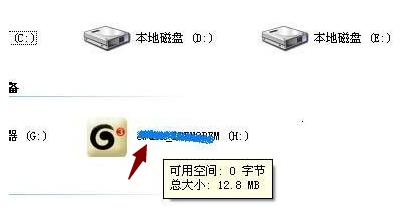
无线网卡界面2
选择安装的语音,选择简体中文。
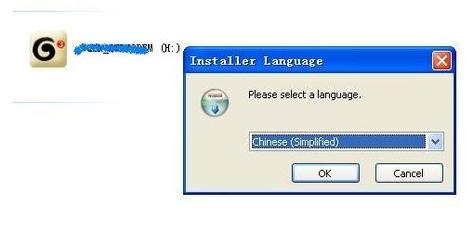
无线网卡界面3
选择安装的目录,浏览文件安装在其它盘比较好。(不要安装在C盘)

无线网卡界面4
安装完成后,点击“完成”。

无线网卡界面5
驱动程序安装完成后,双击桌面的无线网卡程序图标。
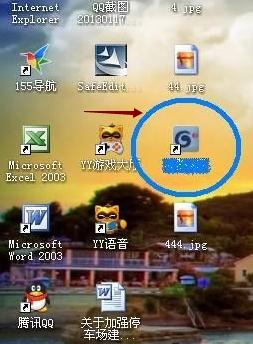
无线网卡界面6
打开程序主界面后点击“自动连接"。
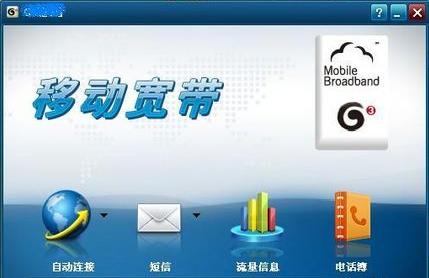
无线网卡界面7
打开程序主界面后点击“自动连接”,程序会自动检测和验证设备,
验证成功后再点击左上角的“自动连接”。
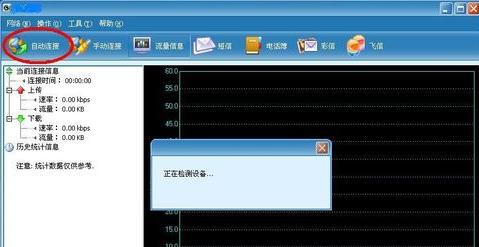
无线网卡界面8
在关闭无线上网时,要先点击主程序的“断开网络”,再点击右上角的关闭,再点击确定即可。不要未断开网络就直接退出程序,那样会出问题.。
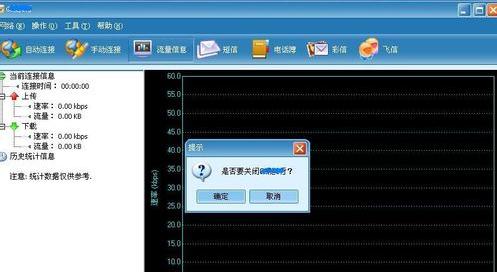
无线网卡界面9
以上就是无线网卡的操作步骤了,学着操作一下吧。
Windows XP服役时间长达13年,产生的经济价值也较高。据评测机构StatCounter的统计,2017年1月,在中国范围内,该系统的占有率为17.79%。主要原因是“习惯XP系统”而不愿意对其升级。 部分杀毒软件推出了诸如“XP盾甲”之类的服务,以提高系统安全性。
……
下载xp系统应用使用,安卓用户请点击>>>xp系统应用
下载xp系统应用使用,IOS用户请点击>>>IOS xp系统应用
扫描二维码,直接长按扫描哦!


















